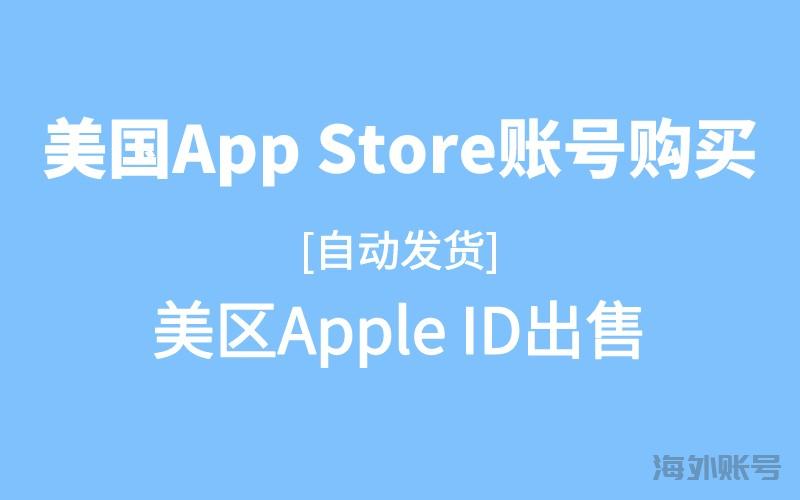2024最新苹果 macOS 使用 Shadowsocks 设置教程
第一步 安装 ShadowsocksX-NG
在安装之前,请始终确保您的系统满足最低系统要求。
您需要具备 MacOS 10.11 或更高版本才能运行 ShadowsocksX-NG。如果您的操作系统版本较旧, 则请先升级到 MacOS 10.11 或更高版本。按照下面的说明在 MacOS 上下载并安装 ShadowsocksX-NG。
1. 下载客户端
| 【 ShadowsocksX-NG 下载】 | 【 Sourceforge 备用下载 】 | 【历史版本】 |
2. 安装客户端
双击解压 ShadowsocksX-NG.x.x.x.zip , 获取 ShadowsocksX-NG。
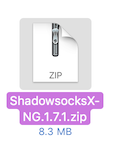
将 “ShadowsocksX-NG” 拖移到 “访达”里面的 “应用程序”。
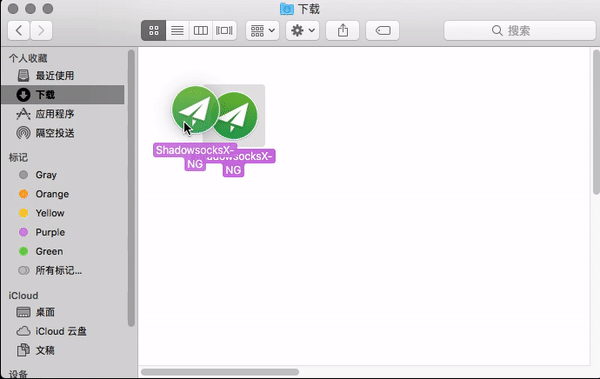
在 “应用程序” 中双击 “ShadowsocksX-NG” > 选择 “打开”。
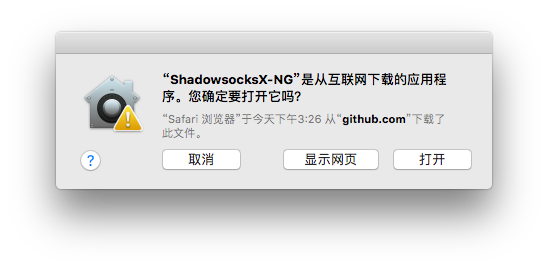
第二步 获取 Shadowsocks 账号信息
详见:SS/ShadowsocksR 服务器节点 点击获取
第三步 配置 Shadowsocks 账号
在您的电脑上, 执行下列操作:
点击屏幕顶部菜单栏的
 > “服务器” > “服务器设置”。
> “服务器” > “服务器设置”。
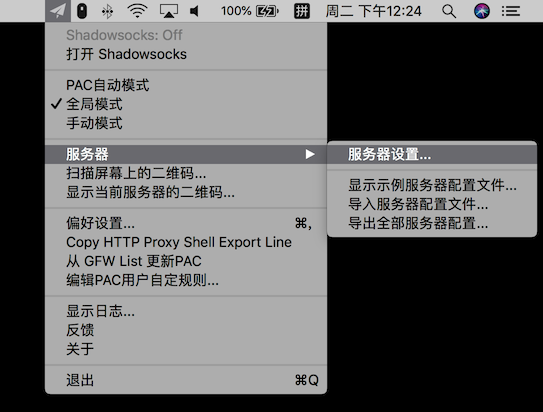
点击窗口上的 “+” > 填写 “地址” > 填写 “服务端口” > 选择 ”加密方法”。
填写 “密码“ > 填写”备注” 为可选项。
点击 “打开Shadowsocks” 。
当显示
Shadowsocks: On时,表示系统代理已经打开。
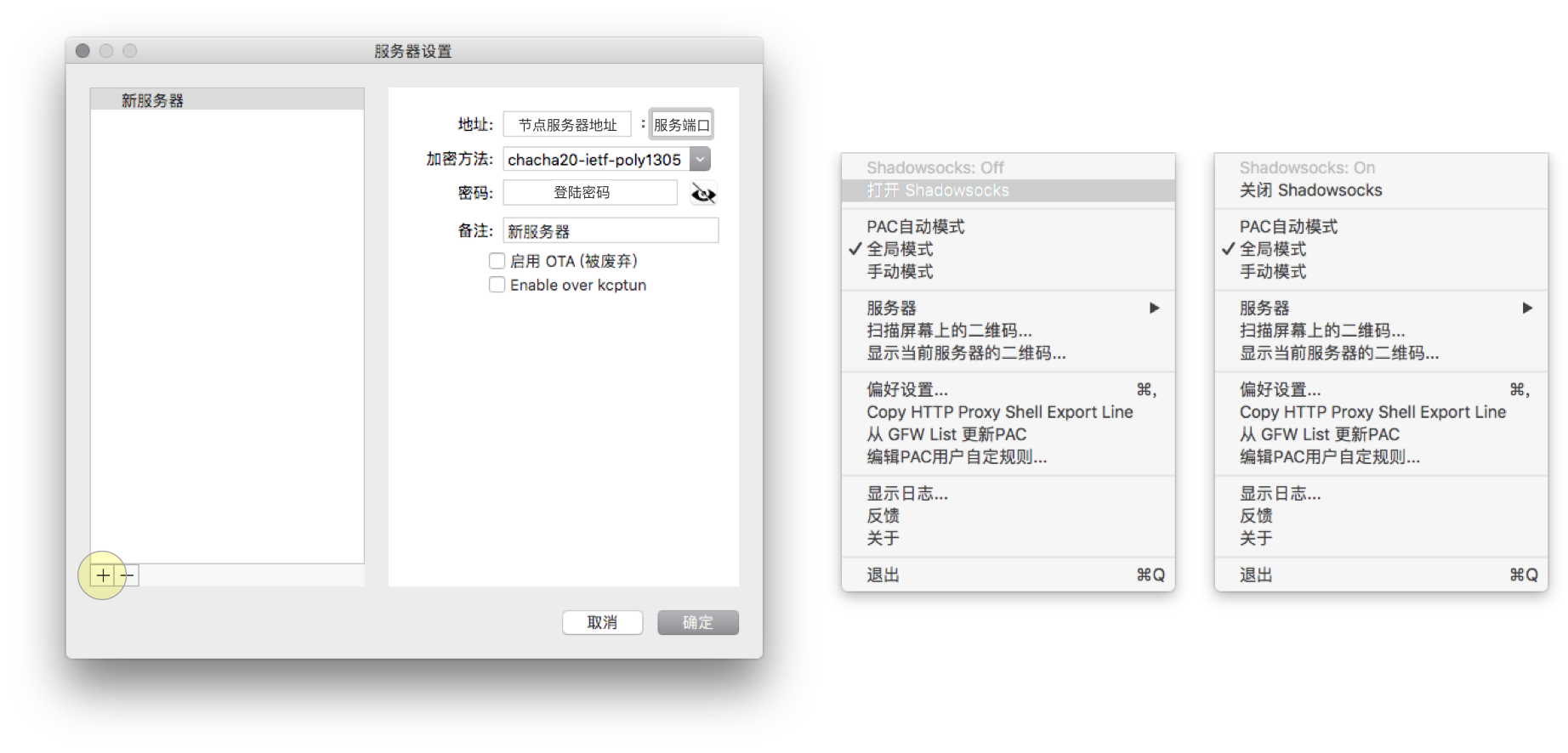
可以通过二维码方式单独增加节点, 在您的电脑上, 执行下列操作:
此二维码同样适用于其他客户端。
点击屏幕顶部菜单栏的
 > “扫描屏幕上的二维码” > 当看到 “已添加新的Shadowsocks服务器”,代表添加成功。
> “扫描屏幕上的二维码” > 当看到 “已添加新的Shadowsocks服务器”,代表添加成功。点击 “打开Shadowsocks” 。
当显示
Shadowsocks: On时,表示系统代理已经打开。
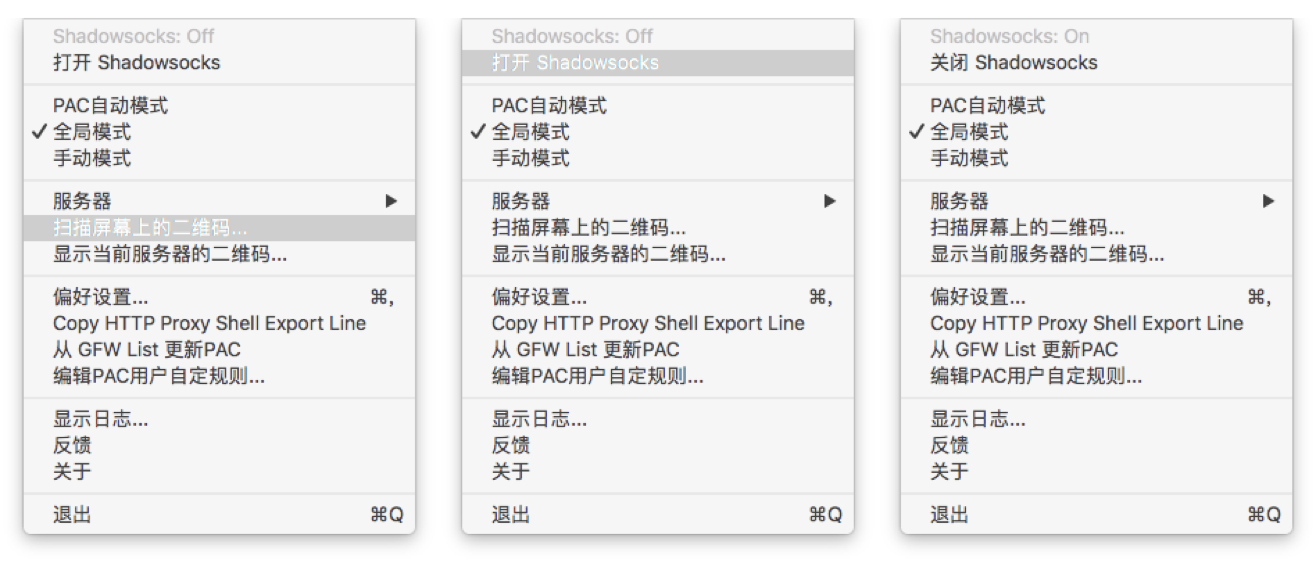
配置系统代理模式
点击屏幕右上方菜单栏的
 > “PAC自动模式”。
> “PAC自动模式”。
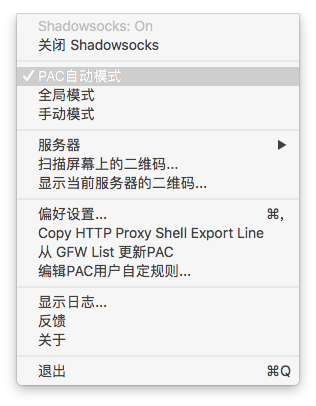
其他
PAC 模式 表示可以实现自动代理, 及本来可以访问的网站不会经过代理,推荐日常使用。
全局模式 表示计算机内大多数流量都会经过代理, 不推荐日常使用。
小火箭作为一款优秀的网络代理工具,具备多协议支持、自定义规则等强大功能,为用户提供了更灵活、安全的上网体验。通过本文的详细介绍,相信用户对小火箭的功能和使用方法有了更全面的了解。在使用过程中,用户应当根据个人需求合理配置代理设置,确保网络连接的稳定和安全。未来,随着技术的不断发展,相信小火箭将会迎来更多的更新和改进,为用户提供更出色的上网体验。更多相关资讯教程,请关注小火箭id平台。


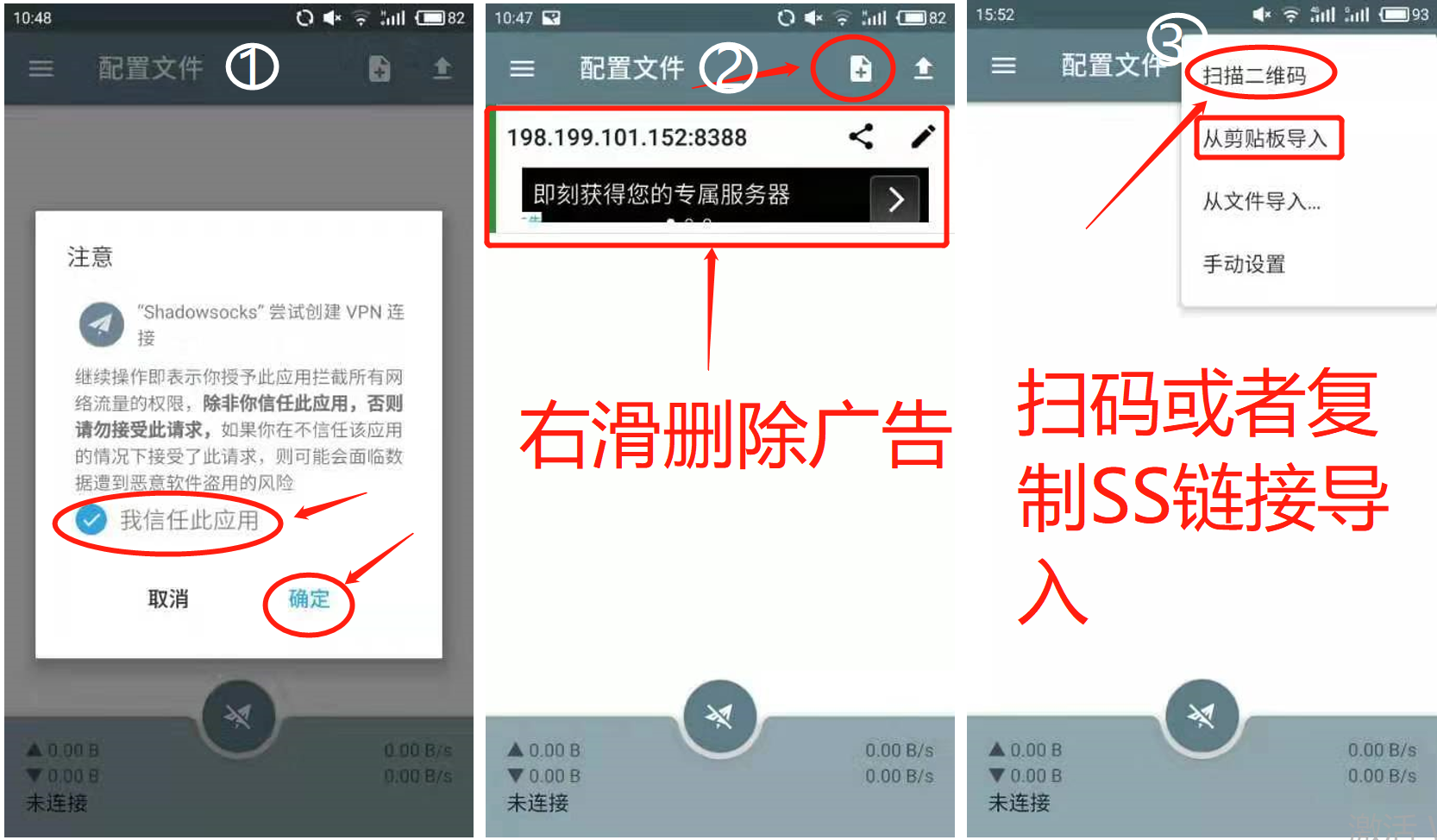
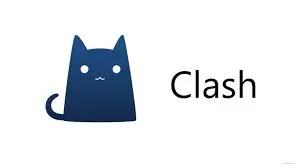
![美国苹果ID账号和密码共享[2024有效使用]](https://img0.baidu.com/it/u=2790224454,3765456331&fm=253&fmt=auto&app=138&f=JPEG?w=750&h=500)